windows7启动不了怎么办对很多想要使用win7的用户来说是个比较麻烦的情况,当用户使用系统,却发现启动不了那肯定会着急,因此这里针对这类用户带来了非常不错的方式来解决启动不了的问题,下面就是具体的windows7启动不了解决方法,按照此方法就可以顺利解决该问题了。
windows7启动不了怎么办
1、首先重启电脑,在重启电脑的时候狂按F8键进入系统安全模式。如果是笔记本电脑没有重启键,那么就长按电源键强制关机,然后再重新开机。
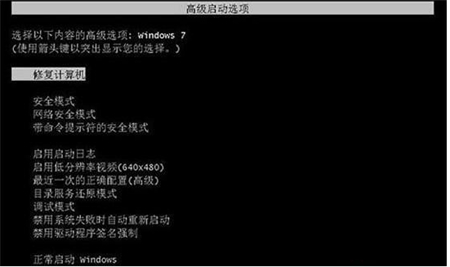
2、接着选择的是“修复计算机”,选择后进入的是系统恢复选项界面,继续点击下一步。

3、此时会弹出一个用户登录界面,如果你的win7系统需要密码,那么此时是需要输入密码的。

4、输入确定后将会进入的是系统恢复选项,在这个界面我们可以看到“启动修复”选项,这就是我们现在需要的。如果你有其他需要,也可进行其他选项的操作。

5、选择“启动修复”,那么Win7系统就会自动修复遇到大家遇到的Win7电脑开机进不了系统问题。

以上就是windows7启动不了怎么办的解决方法,希望能帮助到大家。